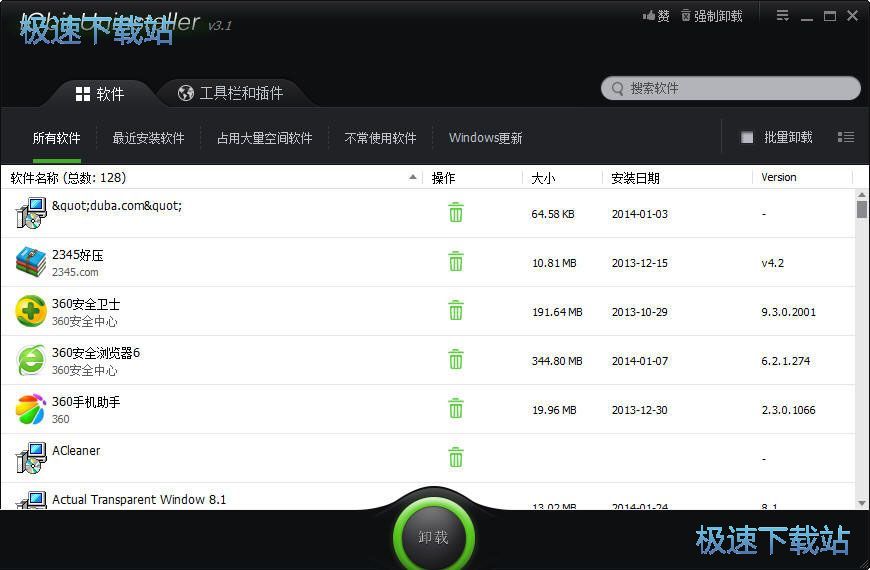电脑软件卸载工具Iobit Uninstaller安装教程
时间:2018-03-30 15:13:05 作者:Joe 浏览量:51
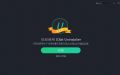
许多网友向小编反映不知道怎么下载Iobit Uninstaller?下载完成后不知道怎么安装?今天极速小编为大家提供一个安装教程,希望对大家有帮助!首先我们下载Iobit Uninstaller(下载地址:http://www.jisuxz.com/down/3247.html),下载完成后点击打开文件夹找到下载的压缩文件。
解压后双击安装文件“iobituninstaller.exe”出现安装界面:

这时候,我们就进入了Iobit Uninstaller的安装向导。安装向导主界面非常简洁,安装或使用本产品意味着您同意其用户许可协议和隐私政策。只需点击安装,就可以将Iobit Uninstaller安装到电脑里面;
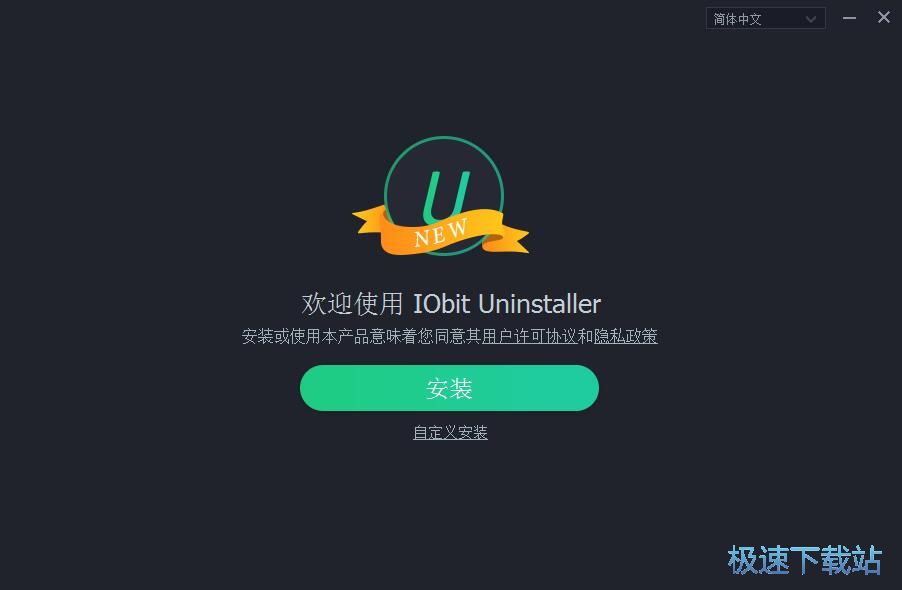
需要修改安装路径的朋友,点击安装按钮下方的自定义安装,进入自定义安装界面。安装程序有默认的安装路径C:\Program Files\IObit\IObit Uninstaller点击浏览按钮就可以打开文件夹选择窗口,选择好安装路径文件夹就可以点击确定完成安装路径修改。这里有一个勾选项,创建桌面图标。根据自己的使用情况勾选即可;
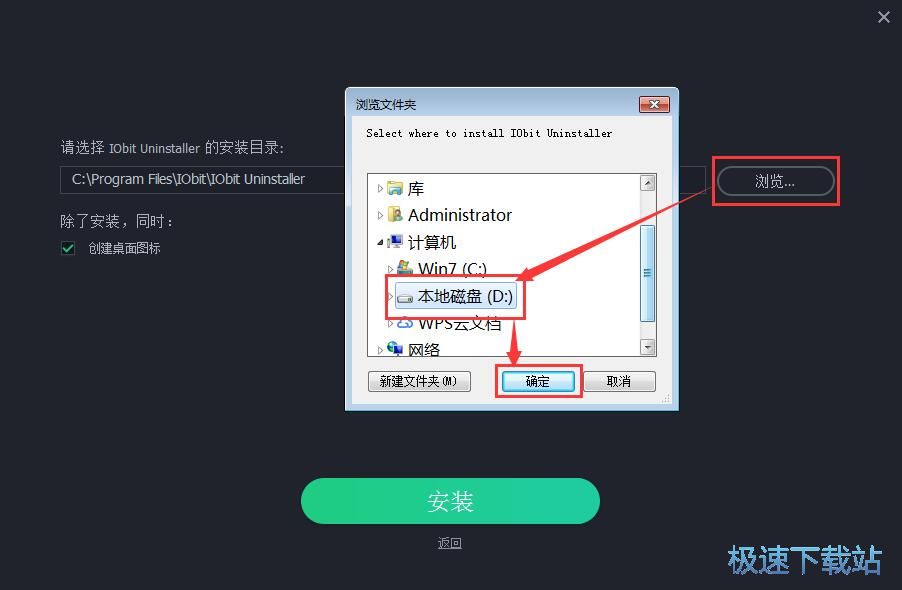
这一步安装向导推荐我们安装Advanced SystemCare。如果不需要安装,点击不,谢谢即可。点击下一步继续安装进程;

正在安装Iobit Uninstaller,安装程序正在将Iobit Uninstaller的文件安装到指定文件夹中。安装Iobit Uninstaller可能需要几分钟的时间;
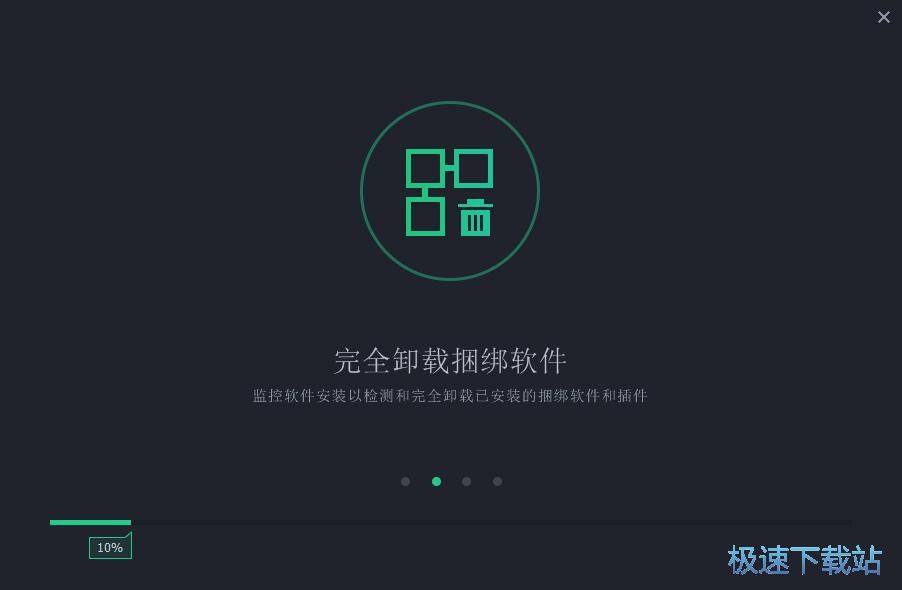
安装完成!安装程序已经成功在您的电脑上安装了Iobit Uninstaller。安装向导会提示输入电子邮箱订阅obit电子报和获取免费礼物。如果不需要订阅,点击不,谢谢即可。
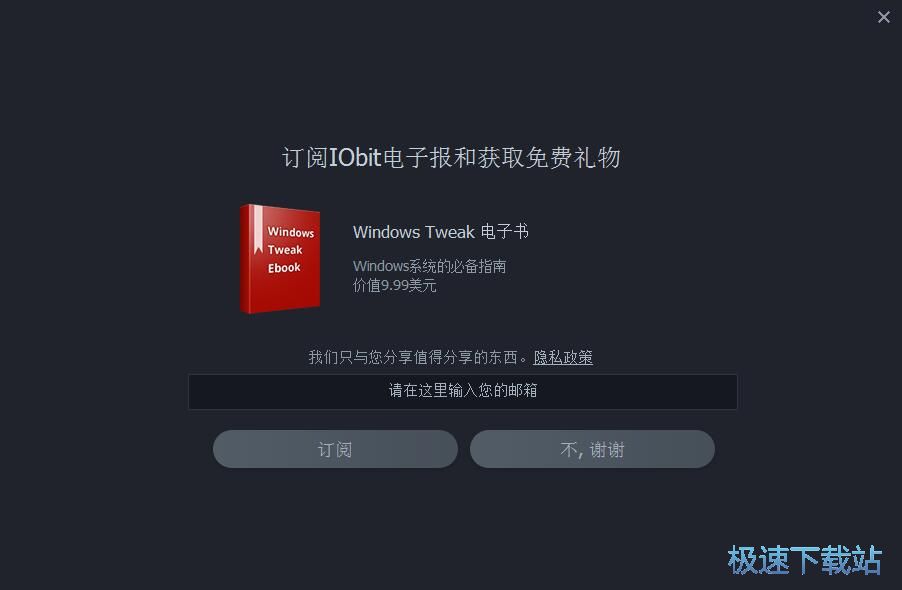
Iobit Uninstaller的安装教程就讲解到这里,希望对你们有帮助,感谢你对极速下载站的支持!
Iobit Uninstaller 8.3.0.14 中文极速版
- 软件性质:国外软件
- 授权方式:破解版
- 软件语言:简体中文
- 软件大小:18888 KB
- 下载次数:1229 次
- 更新时间:2019/4/2 1:17:44
- 运行平台:WinAll...
- 软件描述:IObit Uninstaller(软件卸载工具)是款轻巧的软件卸载工具,它虽然... [立即下载]
相关资讯
相关软件
- 怎么将网易云音乐缓存转换为MP3文件?
- 比特精灵下载BT种子BT电影教程
- 土豆聊天软件Potato Chat中文设置教程
- 怎么注册Potato Chat?土豆聊天注册账号教程...
- 浮云音频降噪软件对MP3降噪处理教程
- 英雄联盟官方助手登陆失败问题解决方法
- 蜜蜂剪辑添加视频特效教程
- 比特彗星下载BT种子电影教程
- 好图看看安装与卸载
- 豪迪QQ群发器发送好友使用方法介绍
- 生意专家教你如何做好短信营销
- 怎么使用有道云笔记APP收藏网页链接?
- 怎么在有道云笔记APP中添加文字笔记
- 怎么移除手机QQ导航栏中的QQ看点按钮?
- 怎么对PDF文档添加文字水印和图片水印?
- 批量向视频添加文字水印和图片水印教程
- APE Player播放APE音乐和转换格式教程
- 360桌面助手整理桌面图标及添加待办事项教程...
- Clavier Plus设置微信电脑版快捷键教程
- 易达精细进销存新增销售记录和商品信息教程...